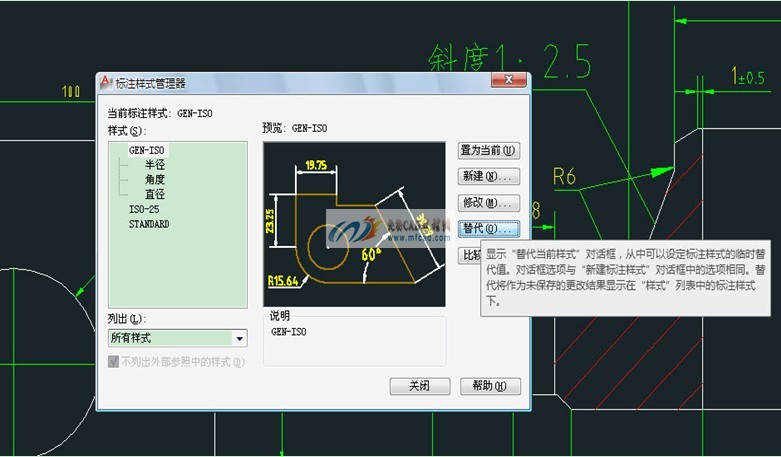对视图进行缩放后标注保持不变一般有两种情况:
1、注释与图形的显示比例要求保持不变,尺寸值不再进行修改。用于需要对实际尺寸值也进行缩放修改的情况。
2、标注的尺寸值和原图形的尺寸值保持一致。但图形相对于其他图形进行了缩放。常用于局部放大视图。
3、先对图形进行缩放,后标注尺寸,如何使标注的尺寸值和原来绘制是的尺寸值保持一致。
解答:通常当我们对绘制好的图形进行缩放后,原来标注的尺寸值虽然也同步的进行了等倍数的缩放,但是尺寸显示大小却未随图形的改变进行缩放。这时我们需要对尺寸相对于图形的显示比例进行设置:
例如:要求对下图中的小图形放大5倍。
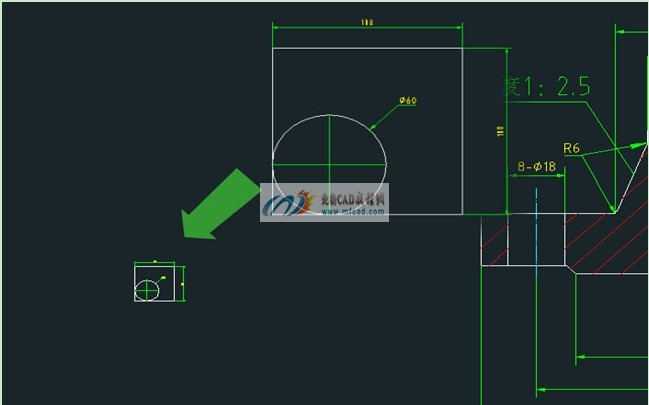
第一步:在命令行输入“sca”框选后确认选择,选择基点—指定比例因子为“5”。这时发现图形尺寸的显示比例并未随之改变,而尺寸值却也随之扩大了“5”倍
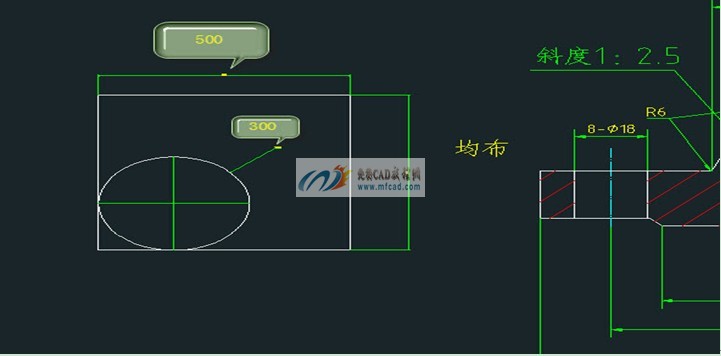
第二步:在经典菜单栏中选择【格式】-【标注样式】。在这里选择要修改的标注样式,可以对所有的标注进行修改,也可以选择图中的半径、角度、直径做分别修改。
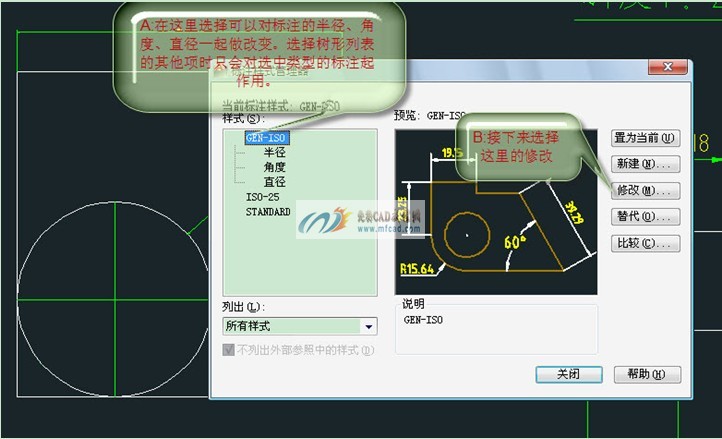
第三步:选择调整。使用全局比例数值设置为5。做完这个步骤后,选择确认就达到了前面第一种情况的要求了。
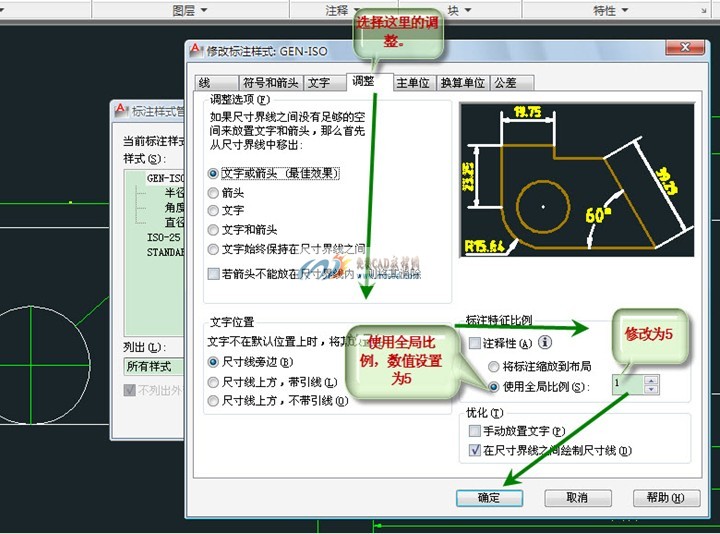
第四步:当不需要对尺寸值进行缩放时,可以在【主单位】中的比例因子进行设置,数值为“1/X”这里的X为5,即值为0.2。确定即可。这就是图形缩放与尺寸值缩放的计算关系了。
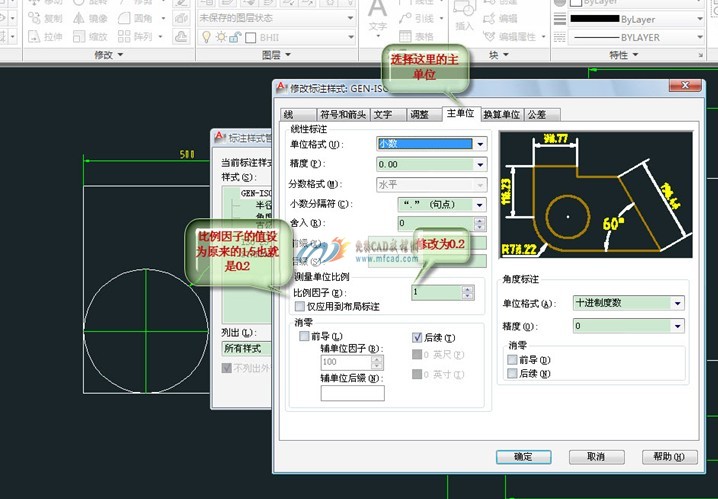
我们看到尺寸值又恢复到原来的数值了。这时就达到了第2种情况的要求。
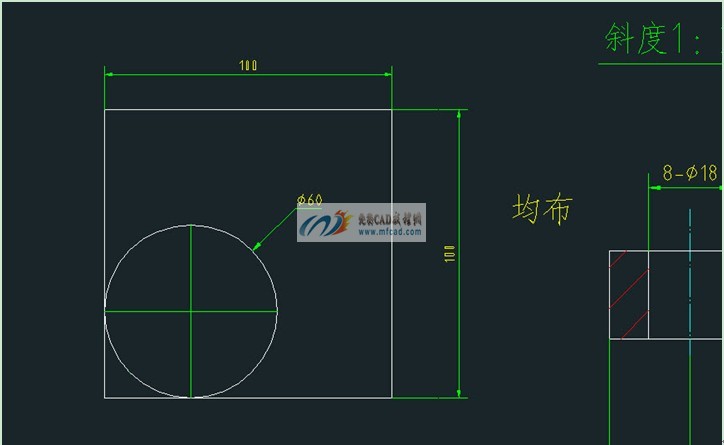
注意:
1、对于手动双击尺寸修改后的数值,当图形进行缩放后,标注的数值是不会随图形的缩放而等倍数缩放的。对于标注和图形在同一个块单元时的缩放也是如此。当使用局部放大视图时最好生成图块,这样不容易造成图形和尺寸值的混乱,也不需要对标注样式进行修改。
第三种情况:
对于缩放后还未标注尺寸的图形,想要标注原来绘制时的尺寸值,而不改变同一张图纸的其他标注时,可以在标注样式管理器中选择替代选项,打开新的对话框,按照前面第四步的方式,可以设定标注样式的临时替代值, 标注缩放后图形的尺寸。标注完成后不要忘记把原来的标注样式置为当前。否则会影响之后其他的标注。
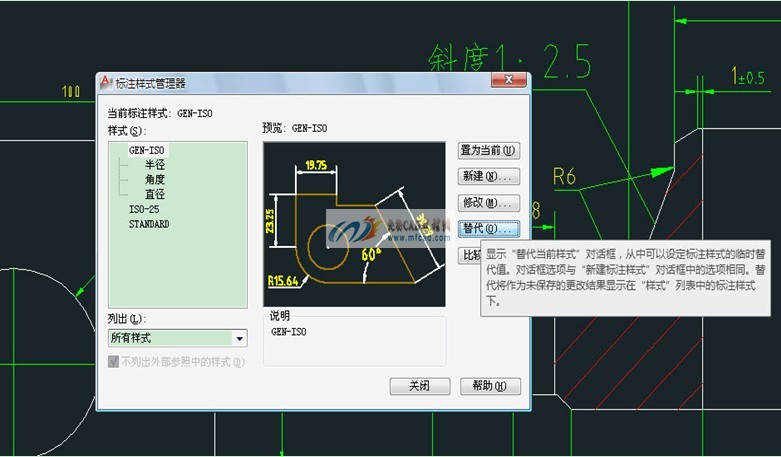
1、注释与图形的显示比例要求保持不变,尺寸值不再进行修改。用于需要对实际尺寸值也进行缩放修改的情况。
2、标注的尺寸值和原图形的尺寸值保持一致。但图形相对于其他图形进行了缩放。常用于局部放大视图。
3、先对图形进行缩放,后标注尺寸,如何使标注的尺寸值和原来绘制是的尺寸值保持一致。
解答:通常当我们对绘制好的图形进行缩放后,原来标注的尺寸值虽然也同步的进行了等倍数的缩放,但是尺寸显示大小却未随图形的改变进行缩放。这时我们需要对尺寸相对于图形的显示比例进行设置:
例如:要求对下图中的小图形放大5倍。
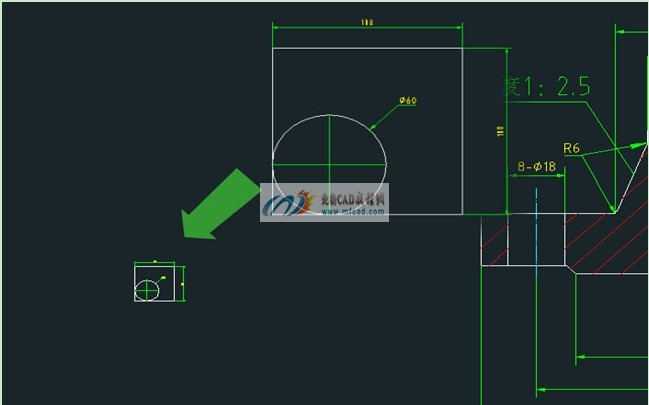
第一步:在命令行输入“sca”框选后确认选择,选择基点—指定比例因子为“5”。这时发现图形尺寸的显示比例并未随之改变,而尺寸值却也随之扩大了“5”倍
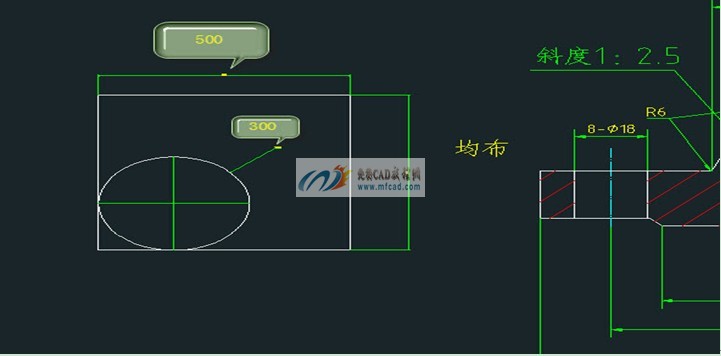
第二步:在经典菜单栏中选择【格式】-【标注样式】。在这里选择要修改的标注样式,可以对所有的标注进行修改,也可以选择图中的半径、角度、直径做分别修改。
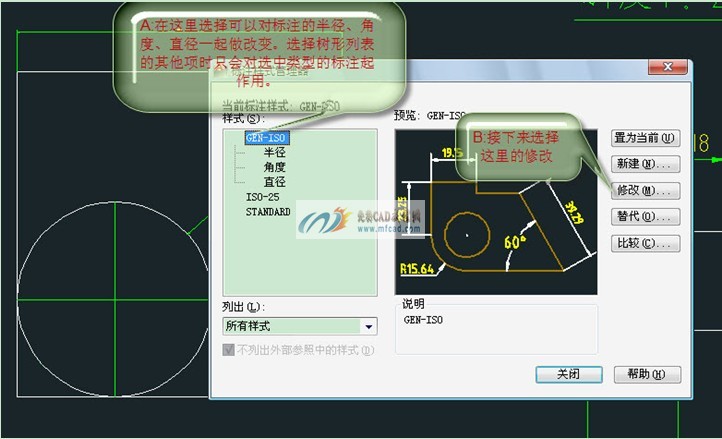
第三步:选择调整。使用全局比例数值设置为5。做完这个步骤后,选择确认就达到了前面第一种情况的要求了。
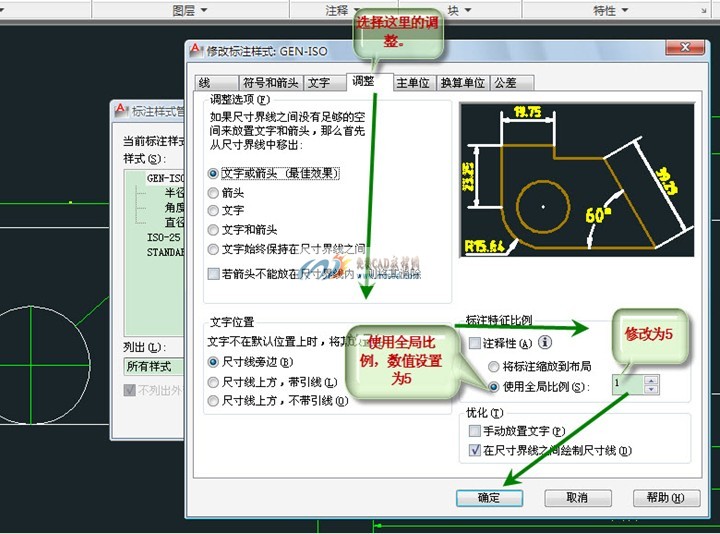
第四步:当不需要对尺寸值进行缩放时,可以在【主单位】中的比例因子进行设置,数值为“1/X”这里的X为5,即值为0.2。确定即可。这就是图形缩放与尺寸值缩放的计算关系了。
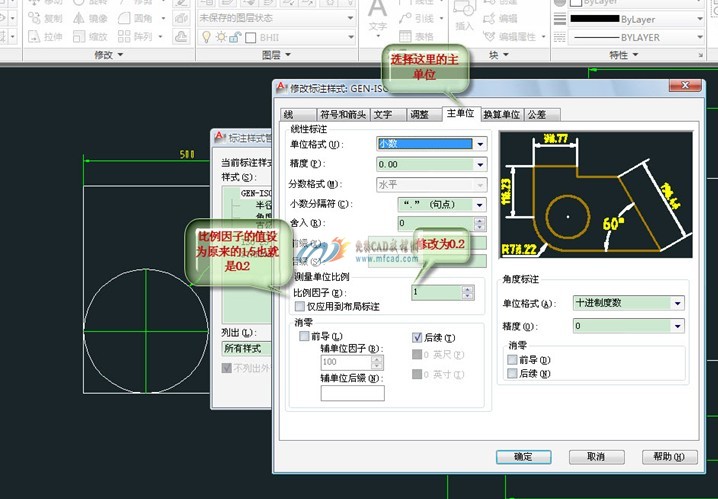
我们看到尺寸值又恢复到原来的数值了。这时就达到了第2种情况的要求。
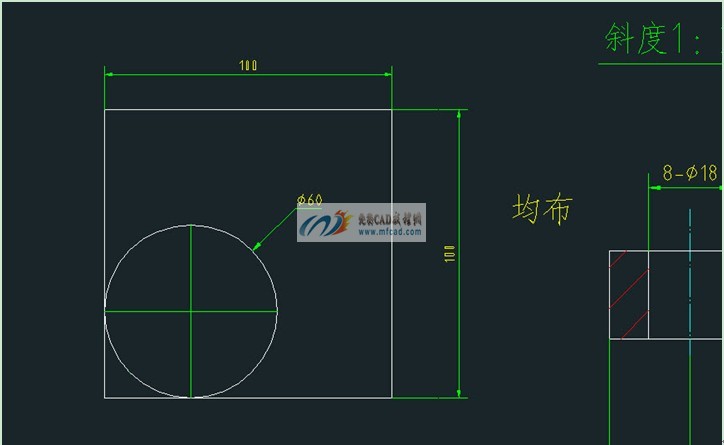
注意:
1、对于手动双击尺寸修改后的数值,当图形进行缩放后,标注的数值是不会随图形的缩放而等倍数缩放的。对于标注和图形在同一个块单元时的缩放也是如此。当使用局部放大视图时最好生成图块,这样不容易造成图形和尺寸值的混乱,也不需要对标注样式进行修改。
第三种情况:
对于缩放后还未标注尺寸的图形,想要标注原来绘制时的尺寸值,而不改变同一张图纸的其他标注时,可以在标注样式管理器中选择替代选项,打开新的对话框,按照前面第四步的方式,可以设定标注样式的临时替代值, 标注缩放后图形的尺寸。标注完成后不要忘记把原来的标注样式置为当前。否则会影响之后其他的标注。